Konieczność wycinania dźwięku z wideo nie jest zadaniem niemożliwym, ale bez odpowiedniej wiedzy wygląda to na trudne. Pierwszą rzeczą, którą każdy, kto zagłębia się w edycję wideo, musi wiedzieć, jest to, że wymaga dobrego oprogramowania, które działa z urządzeniem, którego będziesz używać do cięcia dźwięku. Po zrozumieniu zapotrzebowania na oprogramowanie i zabezpieczeniu właściwego, wskazane jest również poznanie akceptowalnego formatu audio, który będzie dobrze pasował do twoich obowiązków edycyjnych.
W tym artykule nie tylko będziesz narażony na oprogramowanie używane na iPhonie i Macu. Ale będziesz mieć również szczegółowy przewodnik po tym, jak korzystać z tego oprogramowania jak profesjonalista w edycji filmów. Jeśli tego chcesz, czytaj dalej.
Sekcja 1. Jak wyciszyć dźwięk w filmie
Sekcja2. Wymagania dotyczące wyodrębnienia muzyki z filmu i zapisania
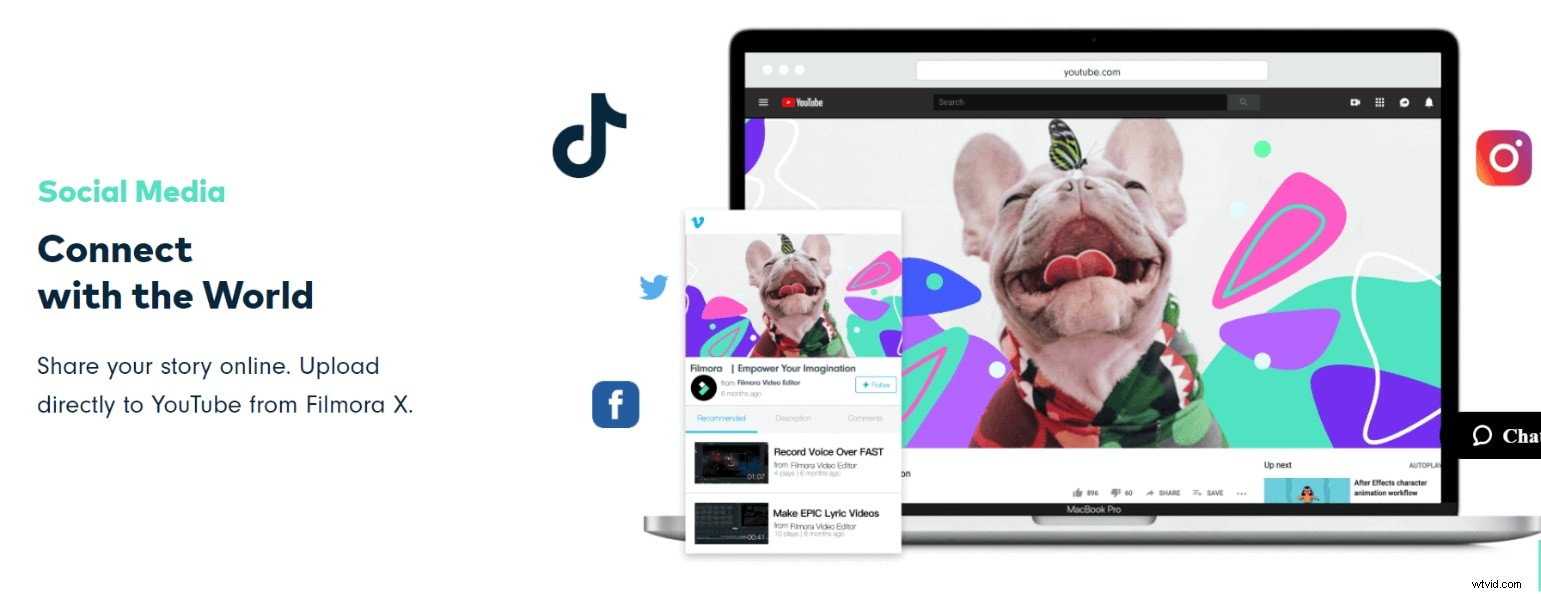
Sekcja 1. Jak wyciszyć dźwięk w filmie.
Część 1. Kroki, aby wyciąć dźwięk z filmów na Macu
Część 2. Kroki, aby wyciąć dźwięk z filmów na iPhonie
Kroki, jak wyciąć dźwięk z filmów na Macu
Jeśli używasz komputera Mac do edycji, wiedza, że Filmora jest najlepszym sposobem na to, jest dobra, ale kluczem jest wiedza, jak nawigować. Nie martw się, kroki, które musisz rozpocząć, są wymienione w tych trzech krokach.
Krok 1:Importuj wideo do Filmory
Zaimportuj wideo do swojej Filmory. Możesz także bezpośrednio przeciągnąć wideo do interfejsu Filmora.
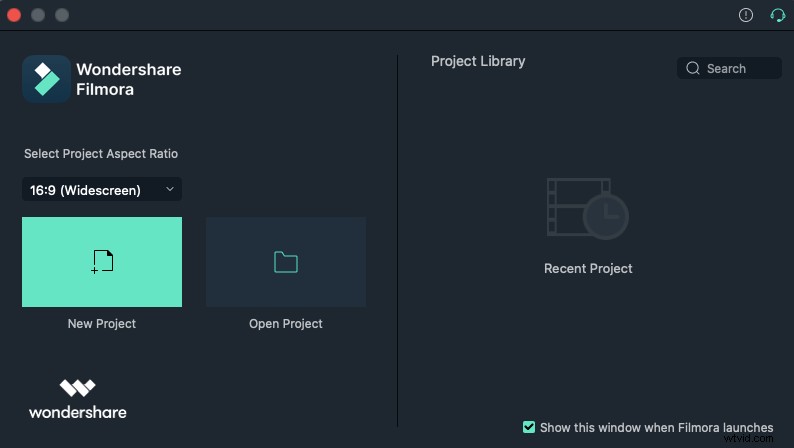
Krok 2. Wycisz dźwięk
Po przeciągnięciu filmu na oś czasu kliknij prawym przyciskiem myszy samodzielny film, wybierz „wycisz”.
Krok 3:Zapisz zmianę
Kliknij przycisk „eksportuj” w interfejsie i wybierz żądany format wideo
Kroki, jak wyciąć dźwięk z filmów na iPhonie
Jeśli chcesz wyciszyć na iPhonie, musisz również wykonać kilka kroków, aby zrobić to na swoim iMovie.
Krok 1:Otwórz iMovie
Otwarcie aplikacji iMovie wykracza poza zwykłe kliknięcie jej w celu otwarcia, musisz również kontynuować ten proces, klikając przycisk Kontynuuj, który się pojawi. Jeśli aplikacja otworzyła się i widzisz zapraszający interfejs, przejdź do następnego kroku.
Krok 2:Wybierz żądany film
W interfejsie są różne strony, ale Twoje obawy dotyczą strony projektu. Na tej stronie kliknij przycisk ze znakiem plus, który kieruje Cię do rozpoczęcia lub wprowadzenia nowego wideo. Po kliknięciu znaku plus zostaną wyświetlone filmy, które można dalej wybrać.
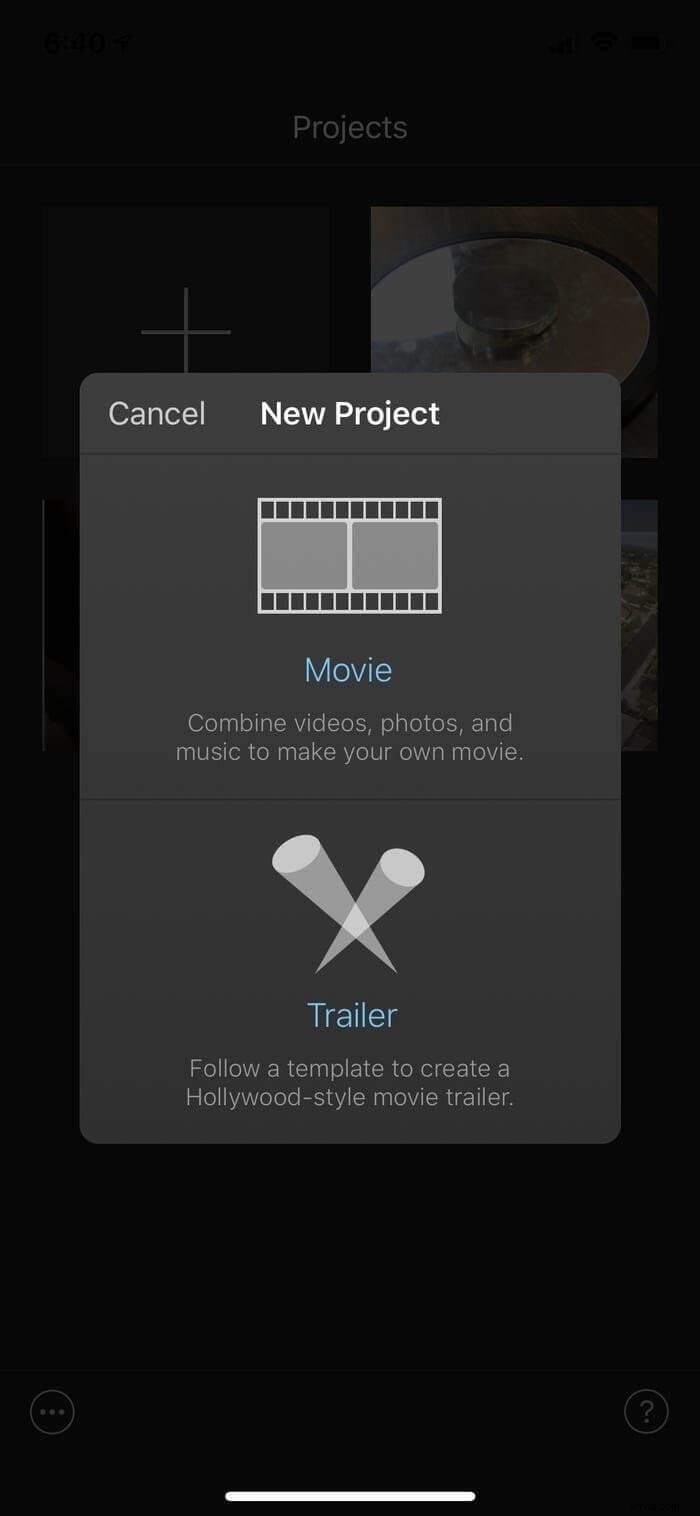
Nie wahaj się wybrać film, który chcesz edytować. Zakończ proces, klikając przycisk „Utwórz film” pod galerią filmów.
Krok 3:Wycisz dźwięk
Wyciszanie dźwięku staje się proste po przeniesieniu go do interfejsu. W tym kroku kliknij przycisk klipu wideo, jak widać na obrazku, a następnie wycisz go, wybierając opcję wyciszenia (poniższy obrazek pokazuje znak wyciszenia w lewym dolnym rogu) z przycisku audio. Gdy to zrobisz, Twój film zostanie wyciszony.
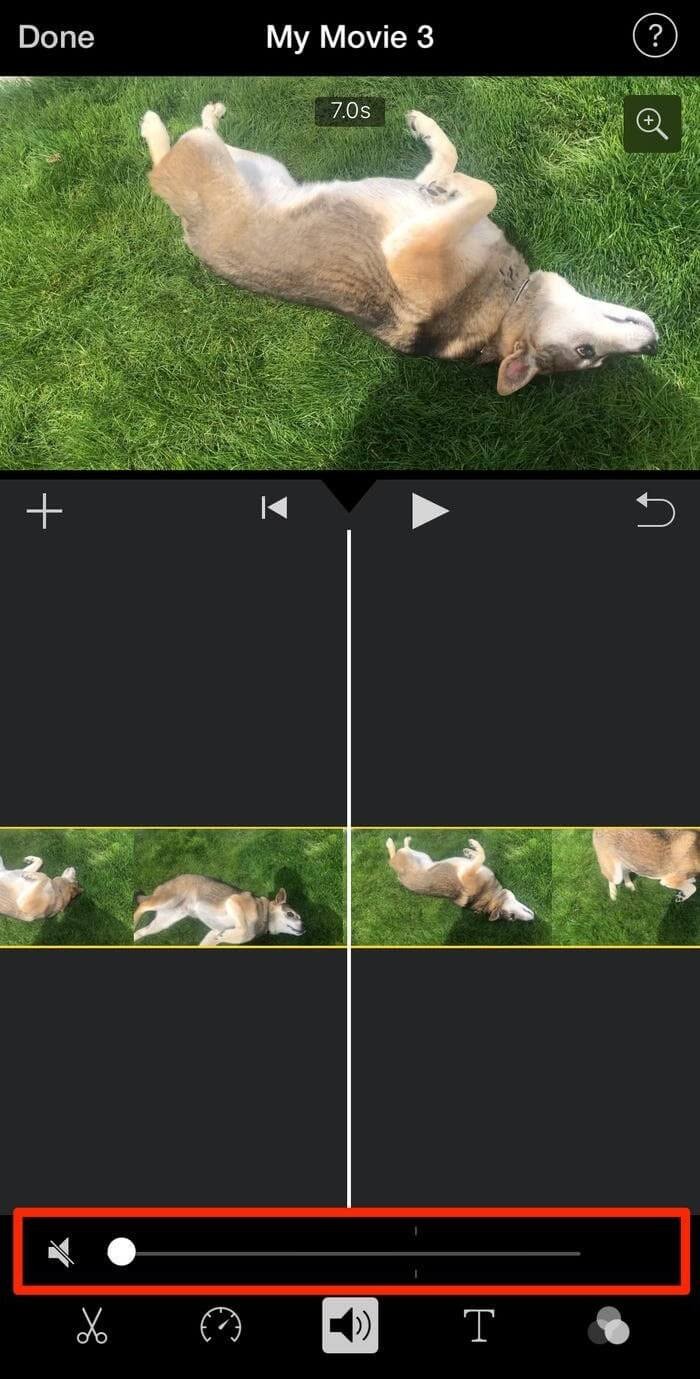
Nie zapomnij go zapisać po zakończeniu edycji, klikając przycisk „Gotowe”, który jest widoczny w lewym rogu u góry ekranu.
Sekcja 2. Wymagania dotyczące wyodrębnienia muzyki z filmu i zapisania
Czasami chcesz po prostu wyodrębnić dźwięk, pomijając wideo. Może piosenka towarzysząca teledyskowi jest doskonała, ale jakość wideo jest zła, a może teledysk nie jest tak wspaniały jak piosenka. Bez względu na przyczynę, możesz wyodrębnić muzykę z filmu i zapisać ją za pomocą. Dwie najlepsze aplikacje do tego to Filmora i MP3 Converter -Audio Extractor. Poniżej znajdują się kroki, aby wyodrębnić dźwięk za pomocą Filmora
Krok 1. zaimportuj wideo do Filmory
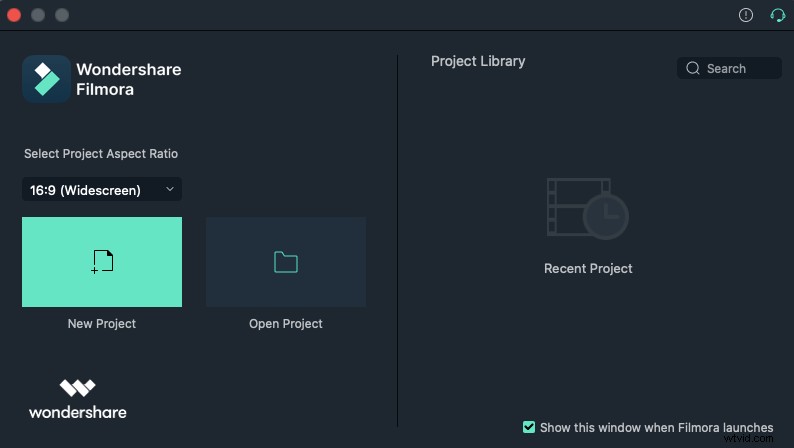
Innym sposobem importowania wideo jest przeciągnięcie i upuszczenie wideo do programu. Użycie dowolnego z tych dwóch kroków umożliwia umieszczenie Twojego filmu w bibliotece multimediów
Krok 2 Następnie kliknij wideo prawym przyciskiem myszy i wybierz „Odłącz audio”. Po pewnym czasie wideo i dźwięk zostaną załadowane jako dwa oddzielne pliki.
Możesz usunąć film lub go zachować. Jeśli chcesz go usunąć, po prostu kliknij prawym przyciskiem myszy i wybierz usuń. Spowoduje to całkowite usunięcie filmu.
Krok 3. Edytuj wyodrębniony dźwięk, klikając go dwukrotnie. Gdy to zrobisz, zostaną wyświetlone narzędzia do edycji dźwięku. Możesz dostosować głośność muzyki, zmienić głos i dokonać innych edycji.
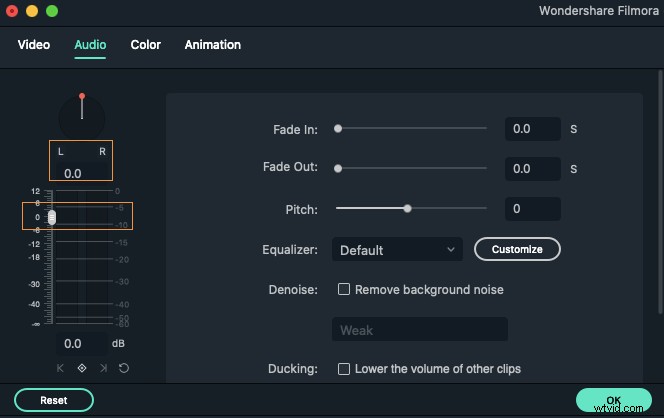
Krok 4. Jeśli dźwięk zawiera dźwięki, które chcesz usunąć, umieść kursor dokładnie w miejscu, w którym chcesz rozpocząć usuwanie. Następnie naciśnij przycisk podziału. Ten krok może być użyty do usunięcia dowolnego aspektu dźwięku muzyki, który Ci się nie podoba.
Krok 5. Po wyodrębnieniu, edycji i usunięciu niepotrzebnych dźwięków z muzyki kliknij przycisk eksportu. Otrzymasz różne opcje zapisywania dźwięku. Kliknij ten, który wolisz.
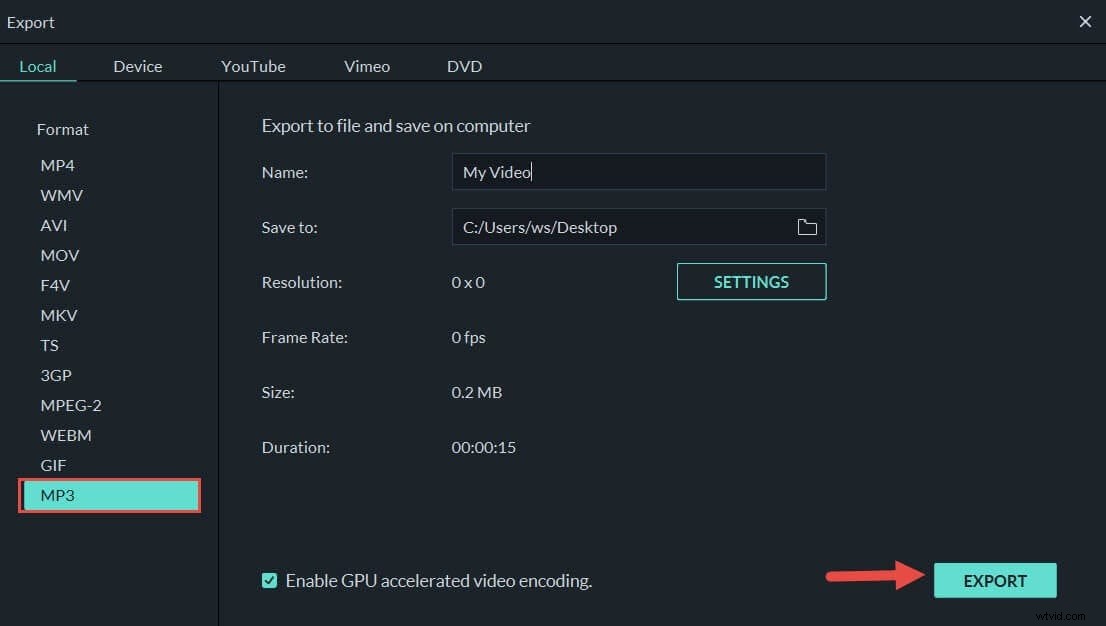
Możesz także dostosować koder audio po wyodrębnieniu i zapisaniu muzyki. Po prostu kliknij Ustawienia, aby rozpocząć.
Wniosek
Jak wspomniano wcześniej, edycja wideo wymaga wybrania odpowiedniego oprogramowania, które wesprze udaną podróż edycyjną. Chociaż istnieje wiele opcji, z których użytkownicy komputerów Mac mogą wybierać, szukając oprogramowania do edycji wideo, wysoce zalecanym jest oprogramowanie Filmora. Oprócz tego, że jest łatwą w użyciu aplikacją, obsługuje szeroką gamę dźwięków. Formaty audio, takie jak MP3, MPA, WMA, AAC, M4V, WAV, dobrze współpracują z tym oprogramowaniem, co czyni go doskonałym wyborem.
Dla użytkowników iPhone'a dobrym oprogramowaniem do edycji wideo, którego można użyć do skutecznego wycinania dźwięku nawet jako nowicjusz, jest iMovie. Z oprogramowaniem iMovie. Dzięki temu oprogramowaniu edycja wideo jest o wiele łatwiejsza i szybsza. Ponadto oprogramowanie obsługuje również wiele formatów audio, co jest dobrą zaletą podczas edycji.
Dowiedz się więcej:Jak dodać muzykę/dźwięk do GIF-a na Macu>>>
